Opriți Microsoft Surface să nu se mai adormă constant
Să ne ocupăm de Microsoft Surface care se culcăîn mod constant poate fi enervant. Apoi, trebuie să îl reporniți, să glisați prin ecranul de blocare și să vă conectați de fiecare dată. Din cutie, Microsoft Surface cu Windows RT este setat să meargă la culcare în mod implicit la fiecare două minute. Aceasta este setarea dacă este deconectată sau conectată la sursa de alimentare. Puteți schimba acest comportament ajustând setările de alimentare, iată cum.
Ajustați setările Microsoft Surface Power
Utilizați comanda rapidă de la tastatură WinKey + X pentru a afișa meniul utilizatorului puternic și selectați Opțiuni de alimentare.

Opțiunile de alimentare se deschide în modul Desktop, faceți clic pe Modificare setări plan.
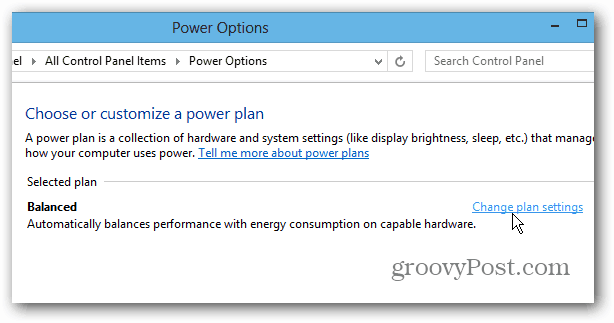
Aici puteți schimba timpul care trece înainte ca Surface să se culce.
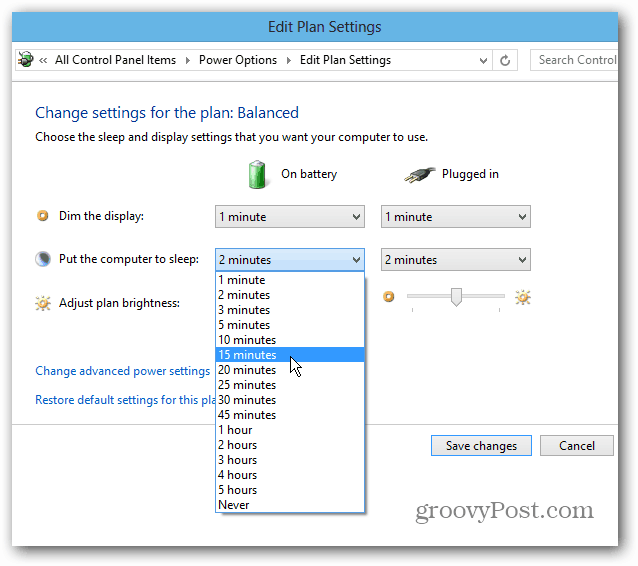
Configurați timpul pe care îl doriți când estefuncționează pe baterie sau când este conectat. Când Surface este conectat, selectez mai mult timp și doar câteva minute mai mult când este pe baterie. Dacă lăsați setarea Dim Display pe valoarea implicită este cea mai bună pentru economisirea energiei bateriei în timp ce funcționează pe baterie. Nu oprește ecranul, ci doar îl face mai puțin luminos.
După ce vă selectați, asigurați-vă că atingeți Salvare modificări.
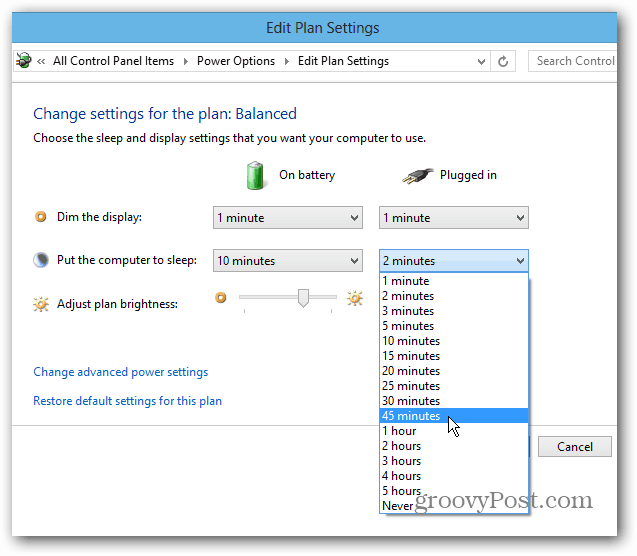
Să te culci la fiecare două minute este bine pentrueconomisind energia bateriei, dar foarte enervant atunci când încercați să faceți lucrurile. Veți compromite o anumită durată a bateriei prin creșterea timpului până când va dormi, dar veți fi mai puțin enervat. Mai ales în timp ce îl folosiți ca laptop și îl conectați.









Lasa un comentariu